¿Funcionará Smart TV sin conexión a Internet?: 5 formas
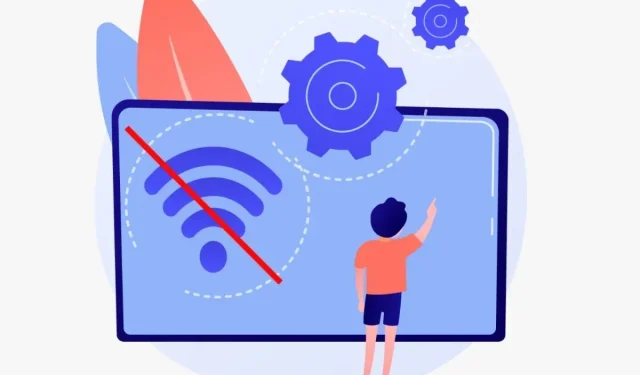
¿Qué pasa si se cae tu internet? ¿Qué características no funcionarán en tu Smart TV sin internet? Descubre cómo funciona Smart TV sin conexión a Internet.
Se estima que los televisores inteligentes están en uno de cada tres hogares. En cuanto al Wi-Fi, no está disponible para todos, lo que puede crear problemas para algunas personas.
¿Funcionará Smart TV sin internet? Los televisores inteligentes sin acceso a Internet pueden ser menos efectivos en general. Pero en algunos escenarios, todavía tienen ventajas sobre los televisores convencionales.
Este artículo muestra lo que no funcionará en tu Smart TV si no tienes internet. Además, aprenderás a superarlos.
¿Puede Smart TV funcionar sin Wi-Fi o Internet?
Smart TV puede funcionar normalmente sin conexión a Internet. Puede ver canales de televisión, conectar reproductores de Blu-ray/DVD y conectar altavoces como un televisor normal. Sin embargo, no podrá usar los servicios de transmisión de video ni actualizar el sistema operativo.
¿De qué sirve comprar un televisor inteligente si no usa sus funciones inteligentes? Para responder a esta pregunta, debemos tener en cuenta muchos factores. Entonces, ¡no perdamos tiempo y sumérjase ahora mismo!
¿Qué funciones de Smart TV requieren acceso a Internet?
Sin una conexión a Internet, no podrá acceder a las siguientes funciones de Smart TV:
- Aplicaciones de transmisión: no puede transmitir contenido de Netflix sin una conexión a Internet en su televisor inteligente.
- Actualización de software. La mayoría de los televisores inteligentes requieren actualizaciones de software y parches de seguridad. Los televisores inteligentes no pueden recibir actualizaciones sin una conexión a Internet.
- Tienda de aplicaciones. El siguiente elemento de nuestra lista es la tienda de aplicaciones. Smart TV sin conexión a Internet no puede descargar aplicaciones.
- Asistentes inteligentes: Alexa y Google Assistant requieren una conexión a Internet para funcionar.
- Google Cast: puede transmitir contenido desde su teléfono a su televisor usando Google Cast. Necesitará acceso a Internet para completar esta tarea.
¿Los televisores inteligentes tienen funciones fuera de línea?
Si bien la mayoría del entretenimiento requiere una conexión a Internet, hay varias formas de disfrutar el contenido en su Smart TV.
Sin conexión a Internet, los televisores inteligentes ofrecen las siguientes características:
- Reproductores multimedia. La mayoría de los televisores inteligentes vienen con reproductores multimedia integrados. Usándolo, puede reproducir archivos locales y más desde dispositivos externos como memorias USB.
- Jugando videojuegos. Puedes jugar juegos de Xbox One Series X y PlayStation 5 sin conexión a Internet.
- Dispositivos de terceros: puede ver contenido usando un reproductor de DVD, reproductor de Blu-ray o TV satelital. Por lo general, puede administrar el contenido sin necesidad de acceso a Internet.
- Viendo televisión por cable. Puede ver la televisión por cable si tiene una suscripción de televisión por cable. Transmita sus programas favoritos sin interrupciones ni almacenamiento en búfer.
- Conexión de dispositivos HDMI: HDMI le permite reproducir cualquier cosa desde su computadora portátil en su televisor. Puede acceder a cualquier archivo multimedia, ya sea su biblioteca de videojuegos de Steam, Netflix o una presentación de imágenes.
- Plea Media: transmita películas y programas a su televisor inteligente desde su computadora. No hay necesidad de internet. Plex Smart TV requiere una conexión Ethernet entre su computadora y el televisor.
Aunque es posible que no tenga acceso a Internet, su televisor inteligente aún contiene una gran cantidad de contenido que no requiere una conexión a Internet.
Aquí hay una tabla que enumera las funciones de Smart TV que requieren una conexión a Internet frente a las que no:
| Funciones | Smart tv con conexión a internet | Smart tv sin conexion a internet |
| Configuracion de cuenta | Fácil | Difícil |
| Televisión por cable | Accesible | Accesible |
| reproductor multimedia | Accesible | Accesible |
| Actualizaciones de firmware | Accesible | Desaparecido |
| Tienda de aplicaciones | Accesible | Desaparecido |
| Las compras en línea | Accesible | Desaparecido |
| Compatible con dispositivos HDMI | Accesible | Accesible |
| Plataformas de transmisión | Accesible | Desaparecido |
| Acceso a videoconsolas | Accesible | Desaparecido |
¿Qué se debe tener en cuenta antes de comprar una Smart TV sin conexión a internet?
Antes de comprar un televisor inteligente que no esté conectado a Internet, es importante considerar lo siguiente:
Costo de Smart TV
Se estima que un televisor inteligente cuesta alrededor de $ 100 más que un televisor no inteligente. Las diferencias de costos entre las dos opciones se han reducido en los últimos años.
Un televisor inteligente parece una ganga porque generalmente cuesta lo mismo que otros televisores de gama alta.
Para aprovechar al máximo la tecnología inteligente, los consumidores deben comprar dispositivos adicionales con conectividad a Internet y aplicaciones de transmisión de medios.
El costo de un Smart TV dependerá en última instancia de una variedad de factores. Por lo tanto, la investigación es necesaria antes de comprar.
Actualizaciones de firmware de televisores inteligentes
Las actualizaciones de firmware garantizan que su televisor funcione sin problemas y sin interrupciones. Además de correcciones de errores, actualizaciones de seguridad y, en ocasiones, nuevas funciones, estas actualizaciones ofrecen una serie de otros beneficios.
El firmware es un software que está directamente integrado en los dispositivos de hardware. Smart TV es el dispositivo en este caso.
No recibirá una actualización de firmware sin una conexión a Internet en su Smart TV. Un televisor inteligente conectado a Internet suele recibir estas actualizaciones de firmware automáticamente. Es posible que no necesite implementar la mayoría de estas actualizaciones, pero al menos debe conocerlas.
Una actualización de firmware generalmente se realiza cuando se agrega una nueva función al televisor o se soluciona un problema (como un error).
El firmware de Smart TV debe actualizarse por las siguientes razones:
- La actualización mejora el rendimiento del televisor.
- Evite que el televisor se reinicie automáticamente cuando presione la tecla Inicio.
- La nueva actualización mejora la funcionalidad y usabilidad del menú en la pantalla de inicio.
Crear una cuenta durante la instalación
Crear una cuenta en Smart TV sin conexión a Internet es difícil. Después de crear una cuenta, algunos televisores requieren una conexión a Internet para instalar una actualización de software. Todavía puede usar algunas funciones sin configurar una cuenta, pero el rendimiento puede verse afectado.
No es necesario crear una cuenta para todos los televisores inteligentes, pero cada vez es más común. Algunos pasos del proceso de instalación pueden ser difíciles sin una conexión a Internet.
¿Funcionará la televisión inteligente sin conexión a Internet?
Puede usar Smart TV sin Wi-Fi siguiendo estos pasos:
- Haz de tu smartphone un punto de acceso
- Usar Google Chromecast
- Habilitar duplicación de pantalla
- Visualización de juegos con un cable HDMI
- Conectar reproductor de DVD
Ahora echemos un vistazo más de cerca al uso de un teléfono inteligente como punto de acceso:
1. Convierta su teléfono inteligente en un punto de acceso
Si su enrutador inalámbrico le está dando dolor de cabeza en este momento, es hora de reemplazarlo.
Los teléfonos inteligentes pueden servir como mini enrutadores, lo cual es una ventaja. Por lo tanto, sirve como fuente de Wi-Fi a expensas de los datos móviles.
Puede conectar su Smart TV al punto de acceso móvil siguiendo estos pasos:
- Active el punto de acceso móvil en su dispositivo.
- Seleccione Menú con el control remoto del televisor.
- Seleccione Configuración en el menú.
- Seleccione Generales.
- A continuación, seleccione Red.
- Haga clic en «Abrir configuración de red». Habrá dos tipos de redes: inalámbricas y cableadas.
- Elija inalámbrico.
- Aparecerán varios nombres de red.
- A continuación, seleccione el nombre de su teléfono.
- Introduzca la contraseña para el punto de acceso.
- Haga clic en Conectar.
¡Ya puedes acceder a Internet desde tu smart TV! Ahora puede acceder a todos sus sitios de transmisión favoritos.
2. Usa Google Chromecast
Google Chromecast es un dispositivo fácil de usar. Esto es especialmente cierto si su televisor inteligente no tiene conexión a Internet.
WiFi no necesita usar Google Chromecast; ¡es asombroso!
Conéctelo al puerto HDMI de su televisor inteligente. Luego, su televisor inteligente puede reproducir cualquier contenido en su teléfono o tableta.
Los siguientes pasos lo ayudarán a conectar Google Chromecast a su Smart TV:
- Conecta una fuente de alimentación a tu Chromecast.
- Debe esperar a que Google Chromecast se encienda.
- Mantenga presionado el botón de encendido hasta que la luz deje de parpadear.
- Conecte el otro extremo de Google Chromecast a su televisor. Usar el puerto HDMI es la mejor manera de hacer esto.
- El siguiente paso es conectar su Chromecast a un punto de acceso. Descarga la aplicación Google Home para tu teléfono o tableta.
- Deberá ingresar su dirección de correo electrónico. Haga clic en Agregar otra casa. A continuación, ingrese su nombre.
- Google Home buscará dispositivos.
- Se le pedirá que conecte su Chromecast. Seleccione Sí.
- Su televisor inteligente y su teléfono mostrarán el código. Siga las instrucciones para verificar.
- El Chromecast mostrará la pantalla de selección de red.
- Seleccione un punto de acceso móvil.
¡Ahora puedes transmitir!
3. Activa la duplicación de pantalla
¿Sabes sobre eso? La función de duplicación está disponible en la mayoría de los dispositivos Android e iOS.
Esto se puede hacer sin un dispositivo externo como Google Chromecast.
Screencasting es un término que se usa para describir el proceso de duplicar su pantalla en ciertos dispositivos. Esta función puede mostrar videos, fotos y canales de redes sociales en su Smart TV.
En su dispositivo Android, habilite la duplicación de pantalla haciendo lo siguiente:
- Asegúrese de que su televisor y dispositivo estén conectados a un punto de acceso.
- Comience por iniciar la configuración. También puede utilizar el Centro de control. En la pantalla de inicio, deslícese hacia arriba o hacia abajo para acceder al Centro de control.
- Encuentra screen mirroring o screen casting.
- Aparecerá una lista de dispositivos.
- Haga su elección a favor de un televisor inteligente.
- Se proporcionarán instrucciones de conexión. Síguelo en tu teléfono, TV, tablet o TV y confírmalo.
- Las pantallas de Android se mostrarán en los televisores inteligentes.
Siga estos pasos para habilitar la duplicación de pantalla en su dispositivo iOS:
- El punto de acceso debe estar conectado a su dispositivo iOS y Smart TV.
- Haga clic en Centro de control para iniciarlo. Puede ver esto deslizando hacia arriba o hacia abajo.
- Seleccione «Espejo».
- Seleccione su Smart TV de la lista.
- Haz clic en Comenzar a transmitir.
- Espere a que aparezca la pantalla de iOS en el televisor inteligente.
4. Mostrar juegos con cable HDMI
Si prefiere jugar en lugar de ver atracones, lo tenemos cubierto.
Es posible enviar juegos desde una consola de juegos a un televisor inteligente .
¡Todo lo que necesita para comenzar es una consola de juegos y un cable HDMI! Tendrás la oportunidad de ver a tu personaje cobrar vida en la pantalla grande.
A continuación se muestra una lista de consolas de juegos que puede conectar a su Smart TV:
- Interruptor de Nintendo.
- Serie C de Microsoft.
- playstation 5 de sony.
- Microsoft Xbox Serie X.
5. Conecte su reproductor de DVD.
Si todavía tienes una colección de BluRay, ¿por qué no disfrutarla de nuevo?
La nueva generación de reproductores de DVD está equipada con salidas HDMI. Esto le permite conectarlo directamente a su televisor. Los cables HDMI son todo lo que necesitas.
Conecta tu reproductor de DVD a tu Smart TV siguiendo estos pasos:
- Conecte el cable de video al reproductor de DVD. Cable amarillo para composite. En cuanto a la entrada de video componente, se utilizan cables verde, azul y rojo.
- Conecte los cables de audio blanco y rojo al reproductor de DVD.
- El otro extremo de los cables de video y audio va al televisor inteligente.
- Inicie el reproductor de DVD.
- Espere hasta que aparezca el logotipo del reproductor de DVD en el televisor inteligente.
- Inserte cualquier disco en el reproductor de discos y déjelo reproducir.
En una palabra
En términos de tecnología, los televisores inteligentes son bastante nuevos y mucha gente todavía piensa en ellos.
Los intereses y necesidades de una persona determinan en última instancia si comprar o no un televisor inteligente. Tener uno de estos en su hogar puede tener sus beneficios, pero requiere una consideración seria antes de decidirse por uno u otro.
Preguntas más frecuentes
¿Cómo conectas tu Smart TV a Internet?
Puede conectar su televisor inteligente a Internet de las siguientes maneras: Conectando su televisor inteligente a una red Wi-Fi. Conectando el cable Ethernet a la smart TV.
¿Por qué comprar una Smart TV si no tienes conexión a internet?
Debe comprar un televisor inteligente si no tiene conexión a Internet porque: Hay varias funciones adicionales disponibles. Es más asequible en el mercado que un televisor normal.
¿Puede un Smart TV fallar o congelarse como una PC?
Los televisores inteligentes son propensos a fallas y bloqueos, al igual que las PC. Los televisores inteligentes con software desactualizado tienen más probabilidades de fallar. Como resultado de actualizaciones frecuentes, estos retrasos han disminuido en los últimos años.
¿Puedo obtener una televisión gratis con una antena?
La transmisión por antena le permite ver la televisión de forma gratuita. Si vive en un área decente, puede comprar una antena interior por menos de $20.



Deja una respuesta